
パソコンが趣味というシニアが増えていますが、「パソコンが遅くなったから買い換えたけど、期待したほど速くならない」という声を聞くことがあります。せっかく買い換えたのに、これでは残念ですね。
今回はパソコン屋さんに教わった、パソコンの買い替えで「ここをチェックすれば失敗しない」という、ビギナーにも分かるポイントについてシェアします。
パソコンは使っていると遅くなる?
最初は速かったのに…
よほど安いパソコンでもない限り、買ったときから遅いということはまずありません。最初はサクサク動いていたのに、使っているうちにだんだん遅くなってきたということがほとんどでしょう。
故障やウイルス感染などが原因であればわかりやすいのですが、そうではないことの方が多いようです。
ビギナーに多い意外な原因
ビギナーの方で意外と多い原因は、パソコンが上達したことによるものです。パソコンを使い始めたころに比べると、たくさんのことをパソコンでやれるようになっていませんか?
ブラウザで複数のサイトを見比べたり、音楽を聞きながら作業をしたり。そのほかワード文書でもただ文字を並べるだけでなく、画像を貼り付けたり装飾や表を入れたりなど凝ったものを作ると、それだけでパソコンの負担が増えてしまいます。
また、気付かないうちにご自身の操作速度が速くなっていて、パソコンの処理が終わる前に次の操作をしてしまうことがあるのかもしれません。
このように、最初は充分だったパソコンのスペックが、使い方の変化によって足りなくなることもあるのです。
扱うデータ自体が重くなった
特に凝ったことをすることはなく、これまでどおり普通にネットサーフィンやゲームをしているだけなのに、パソコンの動作が遅くなったように感じられる…それは、ネット上のデータ自体が日々重くなっているため、どうしてもパソコンの処理が遅くなってしまうからです。
この流れがとどまることはないため、パソコンが劣化するより早く陳腐化してしまい、動作が遅くなって買い替えを余儀なくされるケースが多くなっています。
▼このくらいのスペックがあれば安心
パソコンが遅くなる原因とは
WindowsのOSは、バージョンが上がるたびに多機能化する傾向があり、パソコンのスペックもいっしょに上げていかないとついていけなくなります。
メモリが足りないのかも
OSのバージョンが上がると、OSを動かすだけでもたくさんのメモリを使うようになります。メモリの容量はよく机に例えられますが、広い机だと作業がはかどるイメージです。
たとえばWindows XPだと、必要なメモリは512MBぐらいでした。けれども、Windows10ならメモリは2GBも必要で、快適に使うためには4GBでも少し厳しくなっています。
このようにOSのバージョンが上がるたびに必要なメモリが増えていくため、Windows7や8のときに充分だったメモリの量でWindows10を使用すると本来の性能が発揮できず、「なんでこんなに遅いんだ(怒)」ということになってしまうのです。
Windows 7のサポートは2020 年 1 月 14 日 まであるので、今使っているパソコンのOSがWindows 7の場合ならWindows10にしないほうが快適でしょう。もしくはパソコン屋さんに相談してメモリを増設してもOKです。
CPUがついていけてないのかも
CPUはよく頭に例えられるものです。グレードが上がるにつれて回転が早くなるもので、パソコンに搭載されているCPUの種類は、ノートパソコンの右隅に貼ってあるシールで確認できます。筆者の先代はPentiumでしたが、少し厳しくなってきたので買い替えの際に奮発しました。
なお、ノートパソコンの場合、CPUは基盤にくっついているため交換はできないそうです。これからパソコンを購入するならCore i3はほしいところで、できればCore i5、ゲームをよくされるならCore i7をおすすめします。
ハードディスクが弱っているのかも
ハードディスク(HDD)は本棚や引き出しをイメージすればOKで、データはここに保存されます。ハードディスクは意外と機械的な作りで、データを書き込んだり呼び出したりするたびに、物理的な劣化が進んでいくものです。
最近はハードディスクより動作が早く、物理的な劣化に強いSSDを搭載したパソコンが増えています。現在使用中のパソコンをまだ買い替えたくない場合、ハードディスクをSSDに交換すれば高速化できるので、パソコン屋さんで相談してみてください。
パソコンが遅くなったら買い替えしかない?
買い替え前にチェックしたい3つのこと
パソコンが遅くなったからといってすぐに買い替えていると、お小遣いがいくらあっても足りなくなってしまいます。メモリを増設してHDDをSSDに交換すれば、お手持ちのパソコンはまだまだイケる可能性が大です。
もし買い換えることになった場合でも、ポイントを外してしまうと期待ハズレに終わってしまいます。買い替えの前にチェックすべきポイントは、
- メモリ
- CPU
- ディスクドライブ(HDD・SSD)
の3点です。買い替えの際には、現在使用しているパソコンよりメモリを増やしてCPUのグレードを上げたうえで、SSDを選択しておけば大丈夫です。
できればメモリは8GB・CPUはCore i5・SSD搭載のパソコンにしておけば、陳腐化に負けず長く頑張ってくれるでしょう。パソコン屋さんで相談しながら、ベストな選択をしていただければと思います。
今日のボタモチ
今日のボタモチは【投資】です。
値段は高くなりますが、良いものは性能も良くて長持ちします。もし、値段が倍になったとしても倍以上の満足が得られたら、それは浪費ではなく投資に値するものでしょう。
※今日はボタモチ、1個追加!
![[商品価格に関しましては、リンクが作成された時点と現時点で情報が変更されている場合がございます。] [商品価格に関しましては、リンクが作成された時点と現時点で情報が変更されている場合がございます。]](https://hbb.afl.rakuten.co.jp/hgb/1736e3b0.ce68fc6f.1736e3b1.7eb07638/?me_id=1262431&item_id=10008795&m=https%3A%2F%2Fthumbnail.image.rakuten.co.jp%2F%400_mall%2Fplex%2Fcabinet%2F06059468%2Fimgrc0076521329.jpg%3F_ex%3D80x80&pc=https%3A%2F%2Fthumbnail.image.rakuten.co.jp%2F%400_mall%2Fplex%2Fcabinet%2F06059468%2Fimgrc0076521329.jpg%3F_ex%3D400x400&s=400x400&t=picttext)

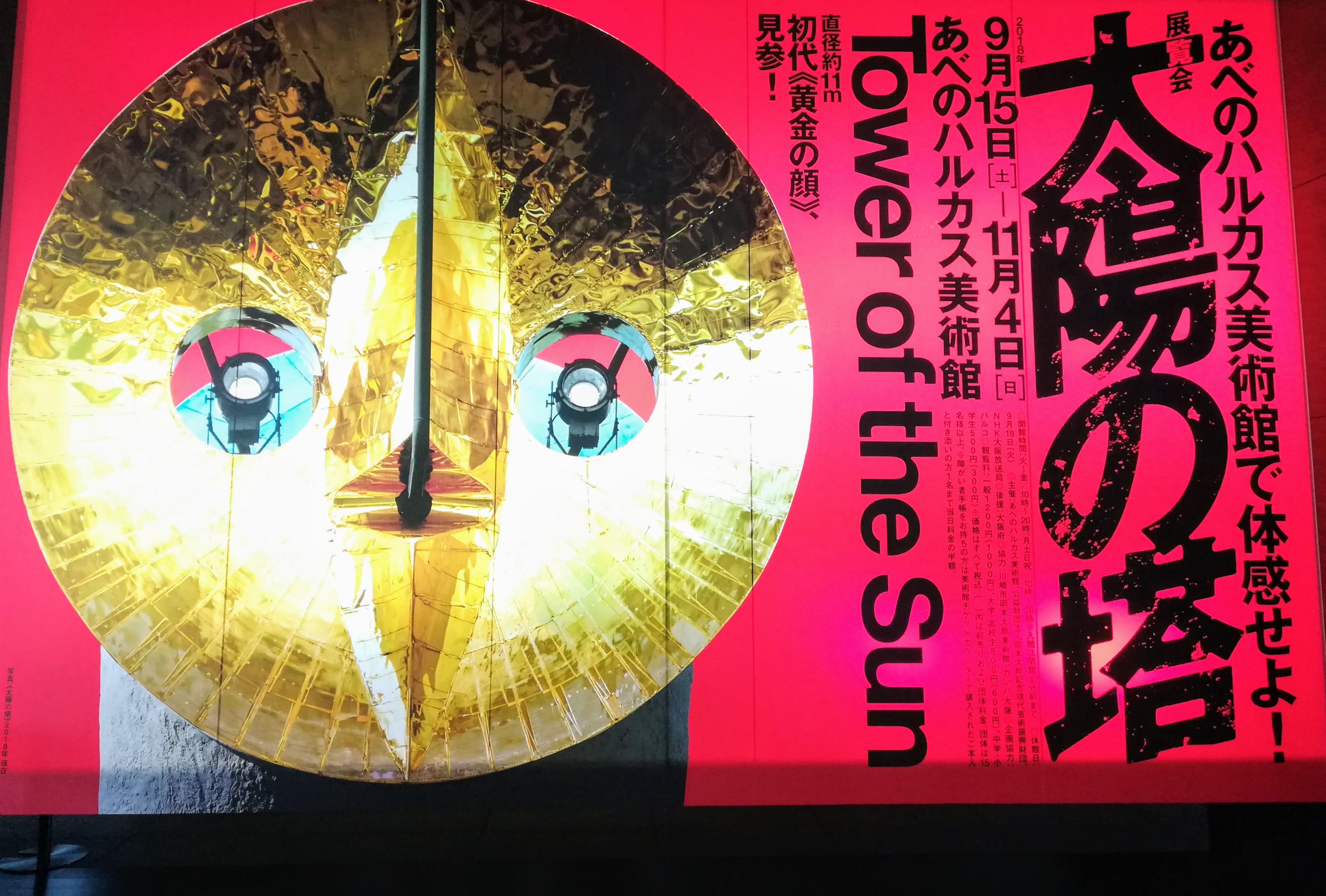

コメント